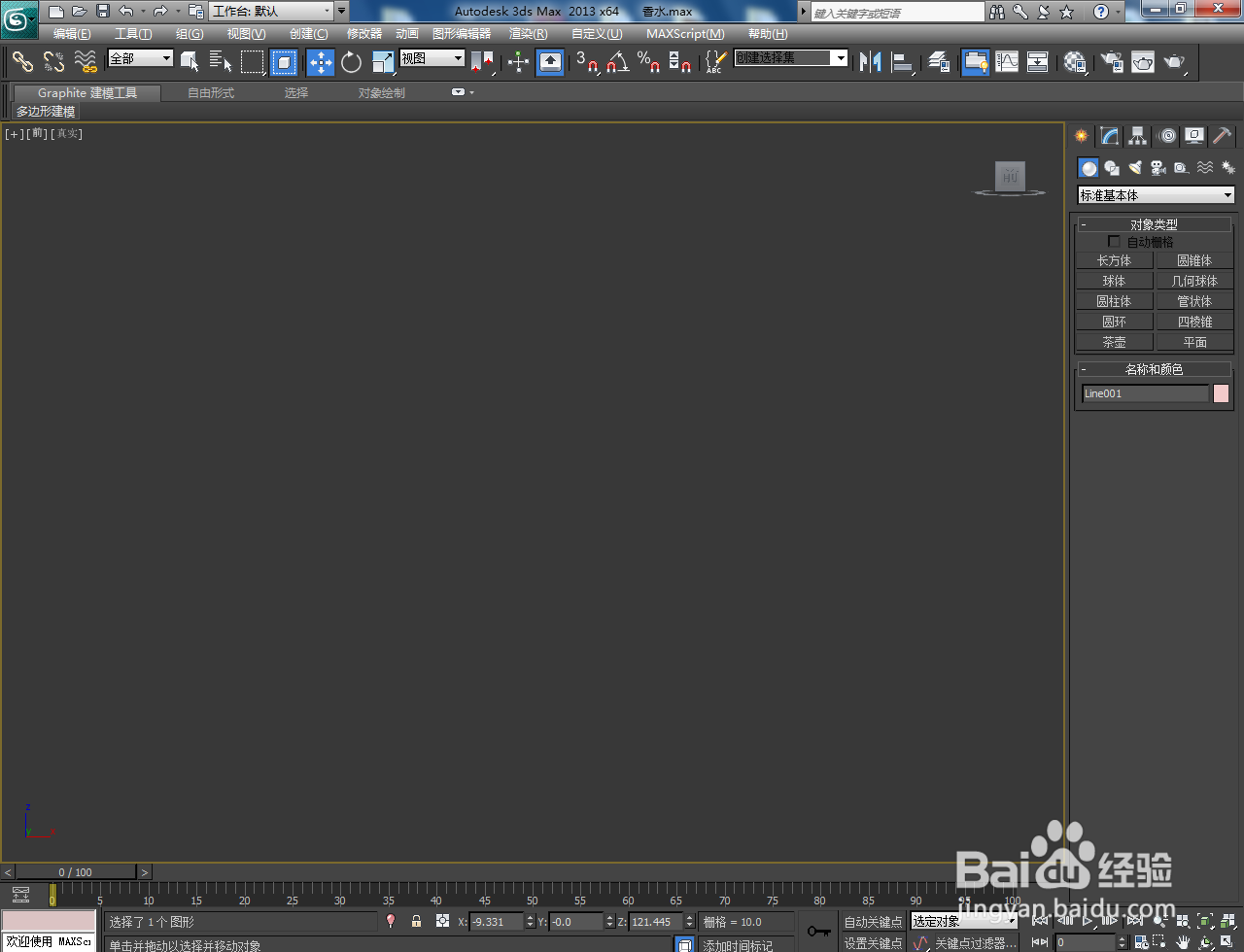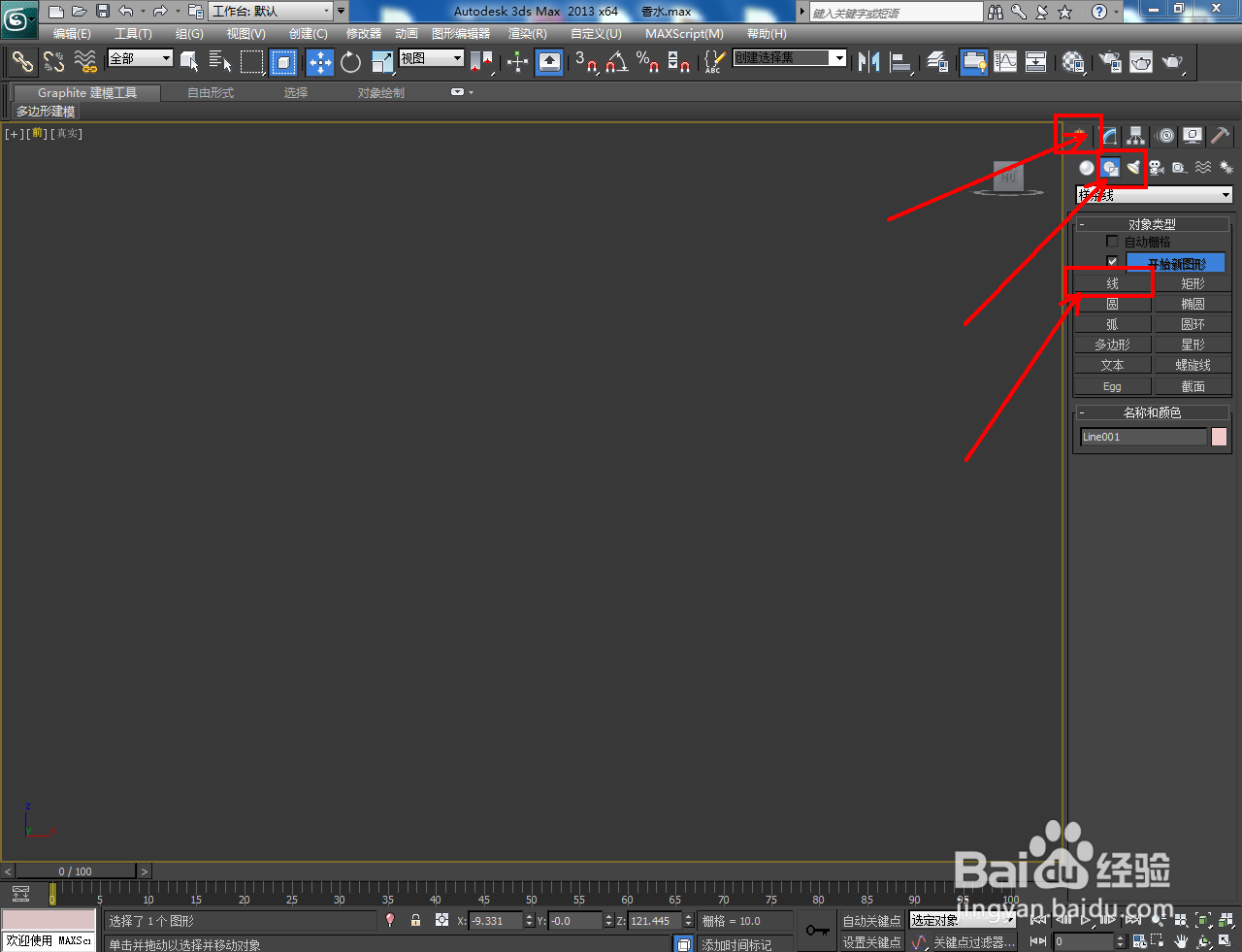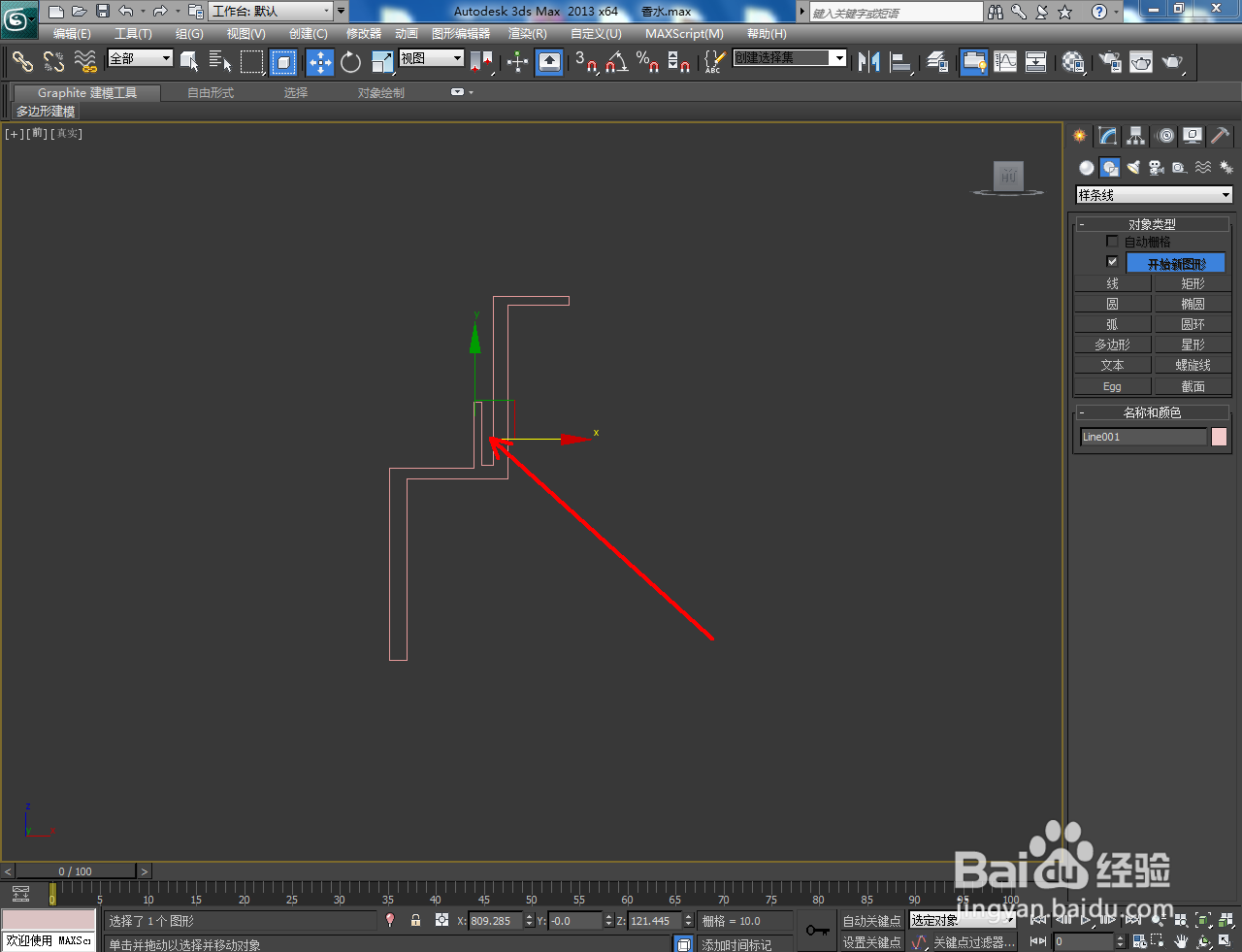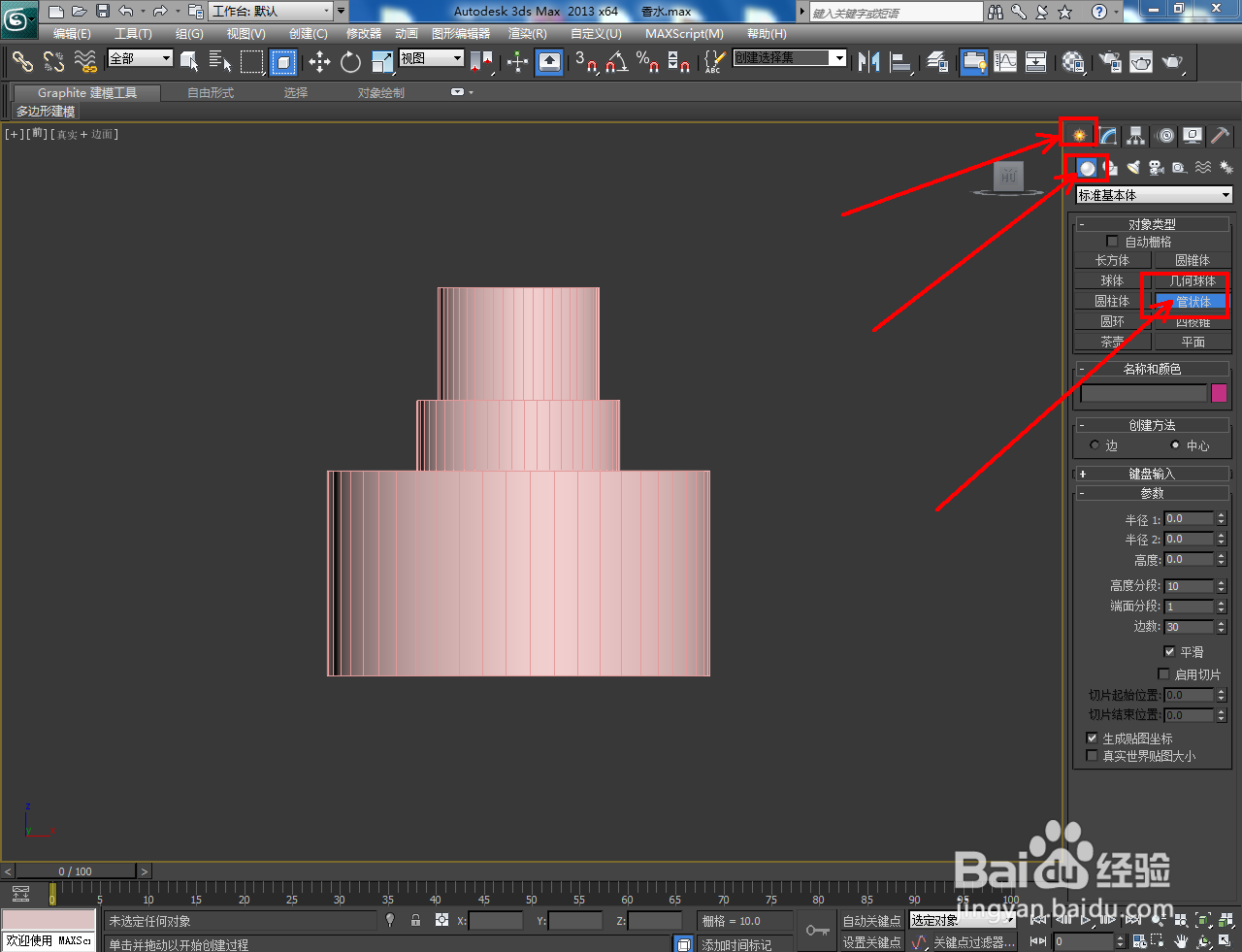3Dmax香水瓶喷头模型制作教程
1、打开3Dmax2013软件,进入软件工作界面;
2、点击【创建】-【图形】-【线】,按图示绘制出香水瓶喷头图案;
3、选中截面图案,点击【彭榧逡钚修改器列表】-【车削】,按图示设置好车参数并勾选【焊接内核】,将对齐设置为:最大,生成喷头模型;
4、点击【管状体工具】,按图示绘制出一个管状体模型并设置好管状体的各个参数。完成后,将管状体转换为可编辑多边形;
5、点击【多边形】图标,选中图示模型上的面后,点击【挤出】右边的小方框并设置好挤出的各个参数。完成后,按图示调整好两模型间的位置关系即可。3Dmax香水瓶喷头模型制作方法的所有介绍。
声明:本网站引用、摘录或转载内容仅供网站访问者交流或参考,不代表本站立场,如存在版权或非法内容,请联系站长删除,联系邮箱:site.kefu@qq.com。
阅读量:53
阅读量:80
阅读量:72
阅读量:93
阅读量:83